
Întrebați orice utilizator puternic al computerului cât de eficienți sunt utilizând comenzile rapide de la tastatură, iar consensul general va fi probabil „mult”. Nu este diferit pentru utilizatorii de sisteme de operare Chrome, iar Google a copt-o de comenzi rapide de la tastatură utile - inclusiv una care vă va arăta pe toate celelalte.
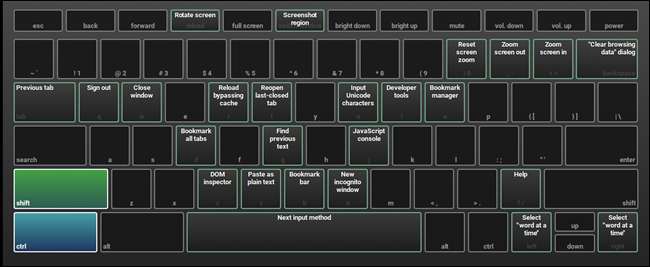
Practic, dacă aveți vreodată nevoie de o listă definitivă a fiecărei comenzi rapide de la tastatură Chrome OS disponibile, pur și simplu apăsați Ctrl + Alt + / pe tastatură.
Dacă atingeți o singură comandă rapidă, va apărea o tastatură pe ecran, unde puteți apăsa apoi Ctrl, Alt, Shift și Căutare (sau orice combinație a celor patru!) Pentru a expune toate comenzile rapide disponibile cu combinația apăsată în prezent. Este destul de minunat.
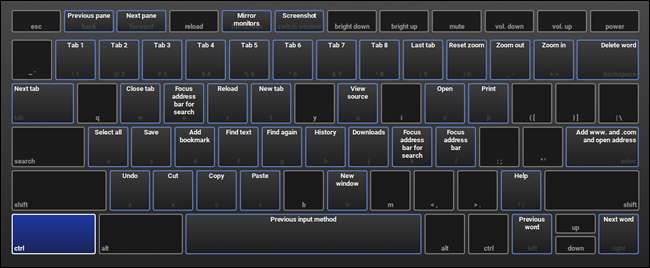
De exemplu, dacă nu vă amintiți cum să faceți o captură de ecran, apăsați pe comanda rapidă principală, apoi apăsați Ctrl. Veți descoperi rapid că combinația Ctrl + „comută fereastra” va face o captură de ecran. Adăugați tasta Shift la combinația respectivă și va face o captură de ecran regională. Utilizați Ctrl + Alt + comutați fereastra pentru a obține o captură de ecran a unei ferestre.
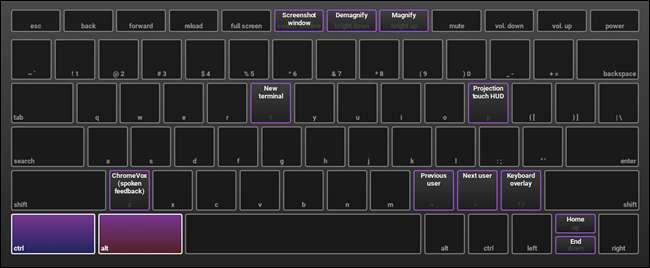
Există o colecție uriașă de combinații de taste pe care le puteți utiliza pe sistemul de operare Chrome, deci acest lucru este cu siguranță ceva ce veți dori să explorați mai detaliat.







